Word特殊字体导致行距过高怎么办? word字体行距统一设置方法
Word特殊字体导致行距过高怎么办?Word中文档排版的时候,发现行距不同意,有些特殊字体行距过高,该怎么办呢?下面我们就来看看word字体行距统一设置方法
Word文档中特殊字体行距过高怎样解决?在Word文档中,如果给文字使用上了一些特殊的字体,可能造成文字行距过高,内容不多,但是占据的篇幅却加大,不利于阅读或者打印,需要进行适当的设置,更改行距。下面我们就来看看详细的教程。

打开Word,建立空白文档。
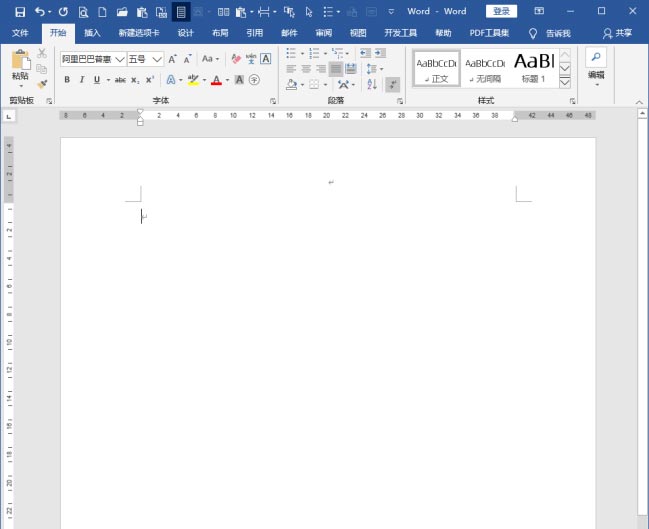
在文档中录入比较多的文字内容。
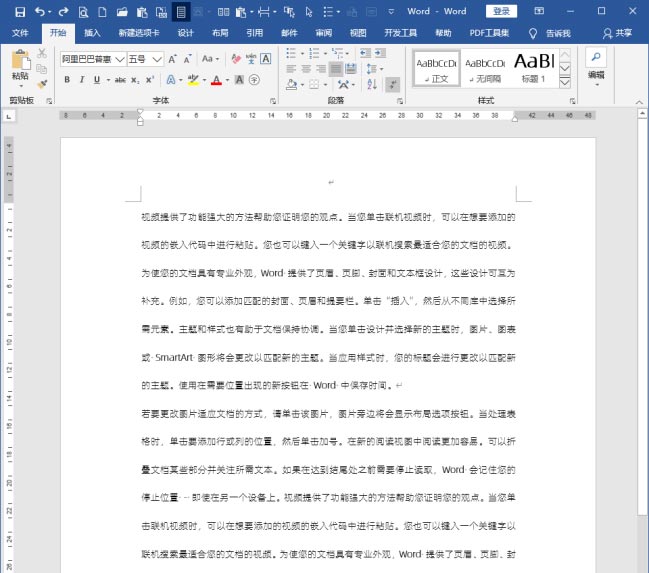
现在给文字设置的是比较特殊的字体,而且字号是常用的五号字。
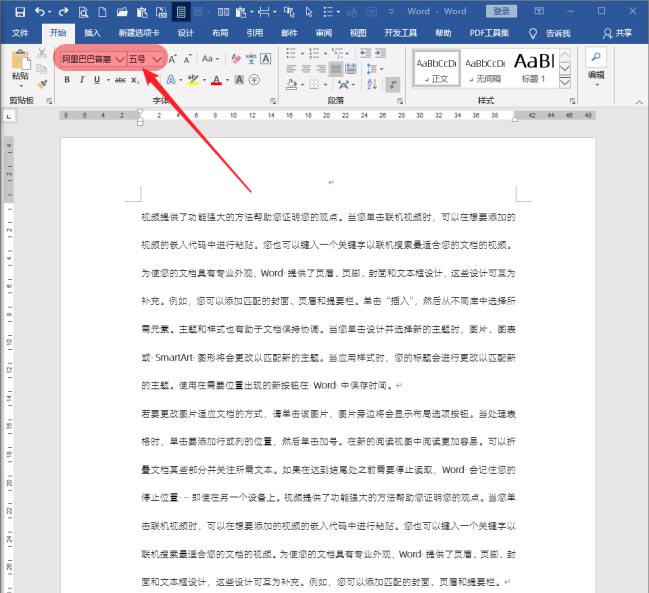
但是可以看到,文字行距非常大,甚至超过了文字本身的高度。
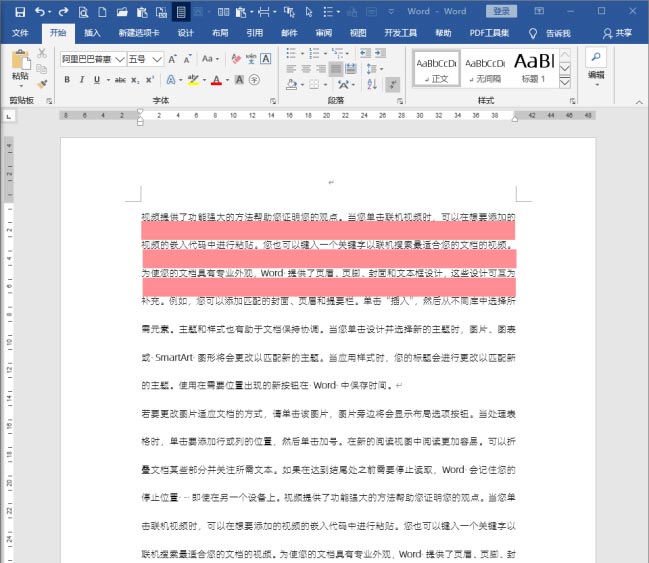
而且文字行距设置的是常用的【单倍行距】,并非多倍行距。
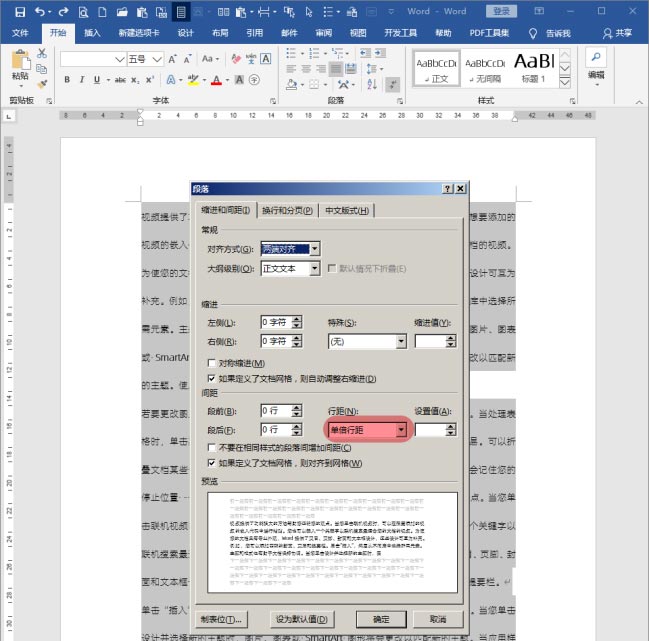
作为对比,给全部文字设置为其他的常用字体,比如宋体、仿宋,可以看到,文字行距变得非常的合适,行与行之间非常紧凑。
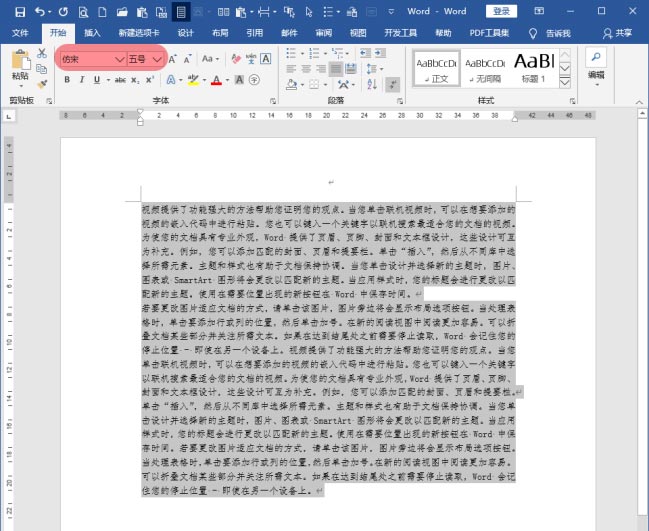
那么,使用上特殊字体后,要怎样才能实现相同的紧凑效果呢?选中全部文字,点击【段落设置】启动按钮。
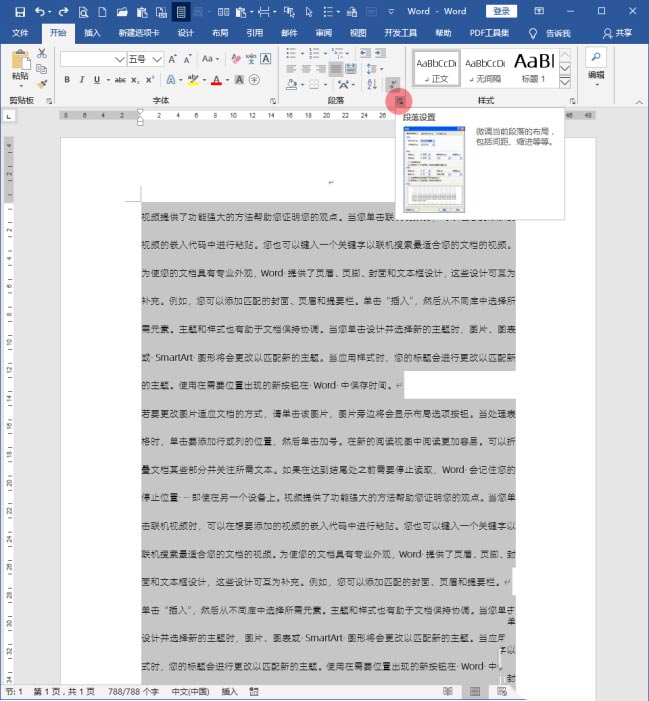
在打开的【段落】设置窗口中,在【缩进和间距】选项卡中,【如果定义了文档网格,则对齐到网格】这个选项是默认被勾选上的。
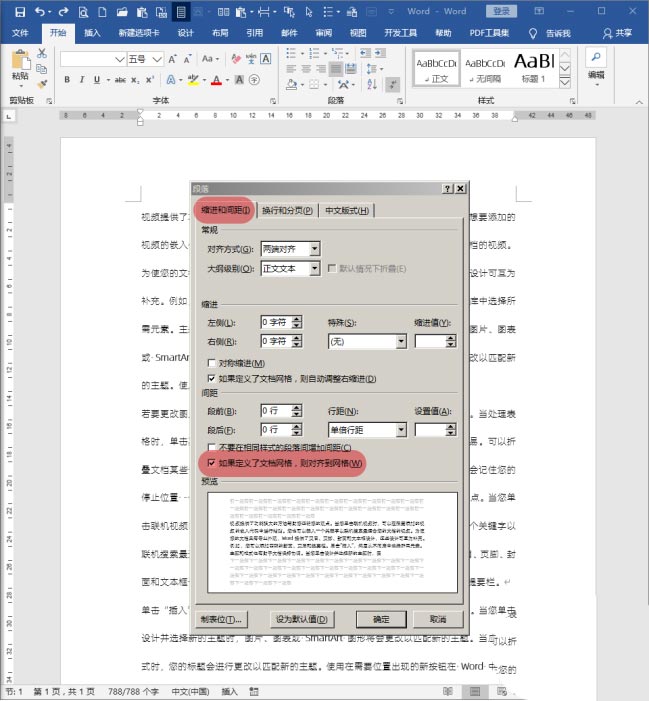
不做其他更改,取消勾选【如果定义了文档网格,则对齐到网格】这个选项。
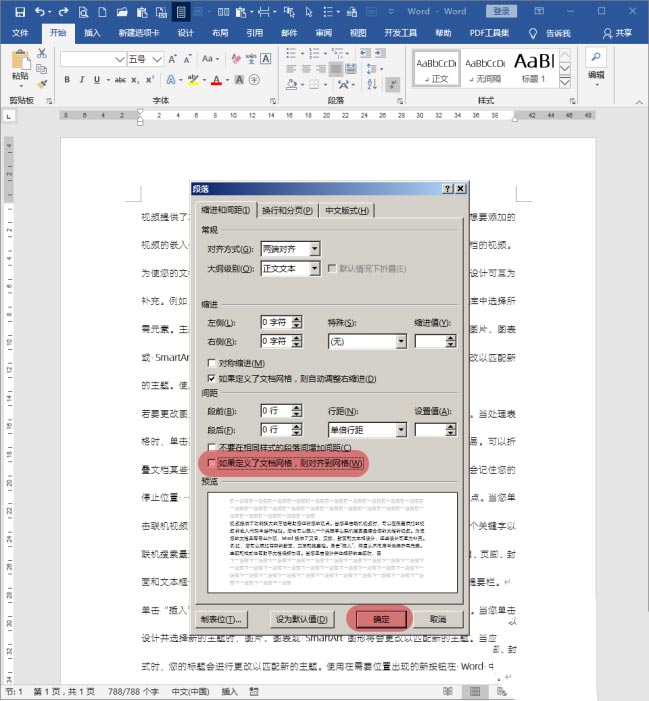
再来看,现在的文字就同样具有了紧凑效果。
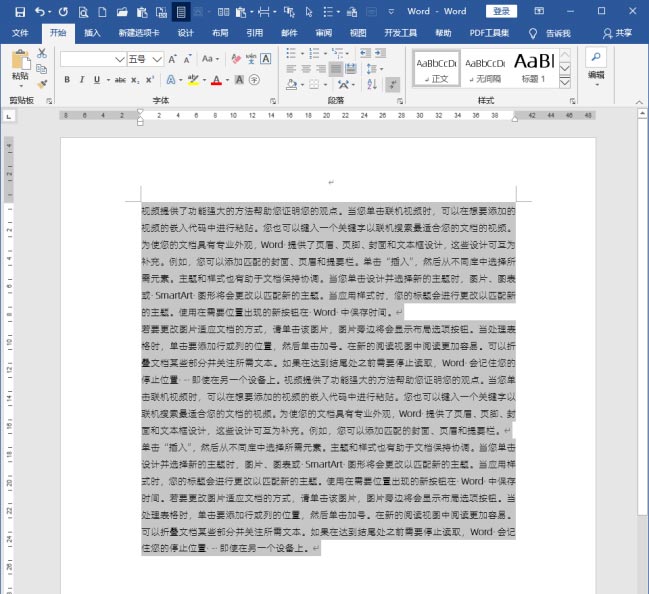
注意事项:
该操作适合于多种特殊的字体。因软件版本不同,
以上就是Word文档中特殊字体行距过高的技巧,希望大家喜欢,请继续关注科站长。
相关推荐:
上一篇:怎么用word制作课程表?word制作课程表详细操作教程
栏 目:office激活
下一篇:Word表格怎么做制作标签? word表格标签制作方法
本文标题:Word特殊字体导致行距过高怎么办? word字体行距统一设置方法
本文地址:https://www.fushidao.cc/wangzhanyunying/15007.html
您可能感兴趣的文章
- 08-04Win10 Office2013怎么激活?激活技巧分享
- 08-04Office 365激活码有哪些?Office 365产品秘钥分享
- 08-04Office2019怎么更新?Office2019更新方法简述
- 08-04Office2019怎么更改语言显示?Office2019语言显示更改教程
- 08-04office2013怎么激活?Office2013激活步骤
- 08-04Office2010产品密钥有哪些?2020最新的Office2010产品密钥激活码
- 08-04Office2019和365的区别是什么?Office2019和365的区别比较
- 08-04可以同时安装Office2019和Office2010吗?
- 08-04Office 2010和Office 2016都有哪些区别?
- 08-03Win7 Office2007自动配置安装解决方法详解


阅读排行
- 1Win10 Office2013怎么激活?激活技巧分享
- 2Office 365激活码有哪些?Office 365产品秘钥分享
- 3Office2019怎么更新?Office2019更新方法简述
- 4Office2019怎么更改语言显示?Office2019语言显示更改教程
- 5office2013怎么激活?Office2013激活步骤
- 6Office2010产品密钥有哪些?2020最新的Office2010产品密钥激活码
- 7Office2019和365的区别是什么?Office2019和365的区别比较
- 8可以同时安装Office2019和Office2010吗?
- 9Office 2010和Office 2016都有哪些区别?
- 10Win7 Office2007自动配置安装解决方法详解
推荐教程
- 11-30正版office2021永久激活密钥
- 11-25怎么激活office2019最新版?office 2019激活秘钥+激活工具推荐
- 11-22office怎么免费永久激活 office产品密钥永久激活码
- 11-25office2010 产品密钥 永久密钥最新分享
- 07-012025最新office2010永久激活码免费分享,附office 2010激活工具
- 11-30全新 Office 2013 激活密钥 Office 2013 激活工具推荐
- 11-22Office2016激活密钥专业增强版(神Key)Office2016永久激活密钥[202
- 11-25正版 office 产品密钥 office 密钥 office2019 永久激活
- 11-22office2020破解版(附永久密钥) 免费完整版
- 07-01怎么免费获取2025最新office2016专业增强版永久激活密钥/序列号






